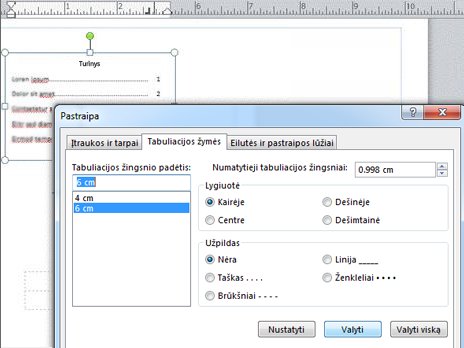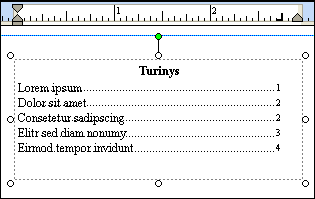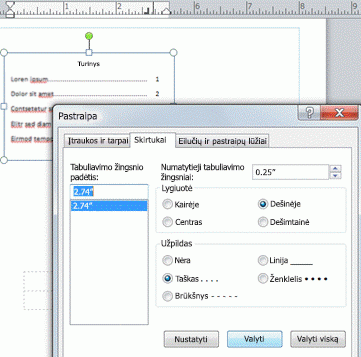Jei reikia šiek tiek papildomo darbo ir didelių mokėjimų, galite sukurti turinį programoje "Publisher". Pradėkite įtraukdami teksto lauką ir naudokite dešinėje sulygiuotą skirtukus su vadovais. Lyderiai yra taškai, brūkšniai arba linijos, atitinkančios skyrių arba sekcijų pavadinimus turinyje ir sulygiuoja tuos pavadinimus su puslapių numeriais.
-
Spustelėkite pagrindinis > piešti teksto lauką.
-
Leidinyje spustelėkite vietą, kurioje norite matyti vieną teksto kampą, tada vilkite įstrižai, kol gausite norimą lauko dydį.
-
Įveskite turinio pavadinimą ir paspauskite klavišą "įvesti".
-
Dukart spustelėkite horizontalią liniuotę ten, kur norite, kad būtų rodomas puslapio numeris.
-
Dialogo lange skirtukai spustelėkite dešinėje, pasirinkite savo lyderio stilių, tada spustelėkite gerai.
-
Dabar įveskite savo turinio įrašą; pavyzdžiui: 1 skyrius, paspauskite klavišą "Tab", kad įterptumėte lyderį ir įvestumėte puslapio numerį.
Pastaba: Jei "Microsoft Office" kalbos parametruose įgalinta iš dešinės į kairę rašomo teksto kalba ir renkate tekstą iš dešinės į kairę, spustelėkite gale , o ne dešinėn.
Negalite automatiškai sukurti leidinio turinio. Ši funkcija negalima programoje "Publisher". Tačiau vis tiek galite rankiniu būdu sukurti turinį, įskaitant "Leader" simbolių naudojimą.
Kurti turinį su lyderiais neautomatiškai
Norėdami rankiniu būdu sukurti leidinio turinį, įtraukite teksto lauką ir nustatykite dešinėje sulygiuotą skirtukus naudodami užpildas. Lyderiai yra taškai, brūkšniai arba linijos, atitinkančios skyrių arba sekcijų pavadinimus turinyje ir sulygiuoja tuos pavadinimus su puslapių numeriais. Tada galite įvesti savo turinio įrašą, paspauskite klavišą " TAB ", kad sukurtumėte lyderį, tada įveskite šio įrašo puslapio numerį.
-
Skirtuke Pagrindinis spustelėkite mygtuką piešti teksto lauką
-
Leidinyje spustelėkite vietą, kurioje norite matyti vieną teksto kampą, tada vilkite įstrižai, kol gausite norimą lauko dydį.
-
Įveskite turinio pavadinimą ir paspauskite klavišą "įvesti".
-
Dukart spustelėkite horizontalią liniuotę ten, kur norite, kad būtų rodomas puslapio numeris.
-
Dialogo lango skirtukai dalyje lygiuotėspustelėkite dešinėje.
Pastaba: Jei "Microsoft Office" kalbos parametruose įgalinta iš dešinės į kairę kalbos palaikymas ir renkate tekstą iš dešinės į kairę rašomą kalbą, spustelėkite gale , o ne dešinėn.
-
Dalyje lyderisspustelėkite norimą parinktį, spustelėkite nustatyti, tada spustelėkite gerai.
-
Turinyje įveskite pirmojo įrašo pavadinimą, tada paspauskite klavišą TAB.
-
Įveskite to įrašo puslapio numerį ir paspauskite klavišą "įvesti".
-
Kartokite 7 ir 8 veiksmus, kol baigsite turinį.